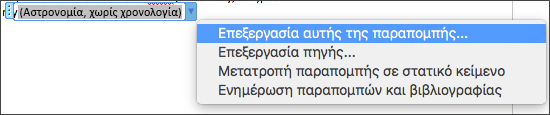Έρευνα μιας εργασίας στο Word
Applies To
Word για Microsoft 365 Word 2024 Word 2021 Word 2019 Word 2016Σημαντικό: Ο ερευνητής θα αποσυρθεί από την 1η Ιανουαρίου 2025.

Συμβουλή: Το βίντεο δεν είναι στη γλώσσα σας; Επιλέξτε Κλειστές λεζάντες 
Δοκιμάστε το!
Ο Ερευνητής του Word σάς βοηθά να ερευνήσετε θέματα, να βρείτε αξιόπιστες πηγές και να προσθέσετε περιεχόμενο με παραπομπές –και όλα αυτά μέσα από το Word.
Σημείωση: Ο Ερευνητής για Word είναι διαθέσιμος μόνο αν έχετε συνδρομή στο Microsoft 365 στις ακόλουθες γλώσσες: Αγγλικά, Γαλλικά, Ιταλικά, Γερμανικά, Ισπανικά και Ιαπωνικά.
Έρευνα και προσθήκη περιεχομένου με παραπομπές
Ο ερευνητής χρησιμοποιεί το Bing για να αντλήσει το κατάλληλο περιεχόμενο από το web και να παράσχει δομημένες, ασφαλείς και αξιόπιστες πληροφορίες.
-
Επιλέξτε Αναφορά > Ερευνητής.
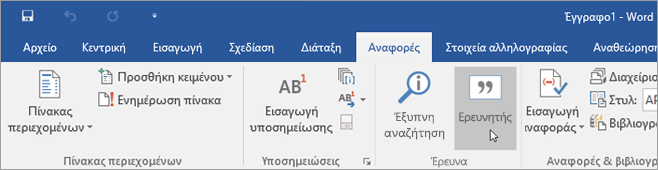
-
Στο πλαίσιο αναζήτησης, πληκτρολογήστε μια λέξη-κλειδί για το θέμα που αναζητάτε και πατήστε το πλήκτρο Enter.
-
Επιλέξτε ένα θέμα στο παράθυρο Αποτελέσματα .
Εναλλακτικά, επιλέξτε το σύμβολο συν στην επάνω δεξιά γωνία οποιουδήποτε αποτελέσματος για να ξεκινήσετε μια διάρθρωση, να προσθέσετε το αποτέλεσμα ως επικεφαλίδα θέματος και να αποθηκεύσετε μια σύνδεση προς το αποτέλεσμα σε ένα σχόλιο.
-
Εξερευνήστε το κείμενο στο τμήμα παραθύρου Αποτελέσματα και επιλέξτε ένα από τα εξής:
-
Προσθήκη - για να προσθέσετε μόνο κείμενο στο έγγραφό σας.
-
Προσθήκη και παραπομπή - για να προσθέσετε κείμενο και να συμπεριλάβετε επίσης μια παραπομπή για την πηγή.
-
Εμφάνιση όλων των εικόνων - για να ανοίξετε τη συλλογή εικόνων. Επιλέξτε το σύμβολο συν για να προσθέσετε την εικόνα στο έγγραφό σας.
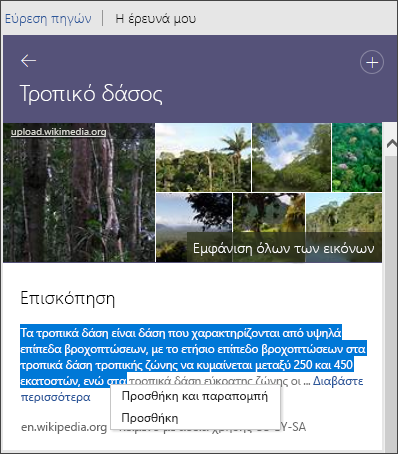
-
-
Αφού προσθέσετε κείμενο ή εικόνα, θα σας ζητηθεί να ενημερώσετε τη βιβλιογραφία σας. Επιλέξτε Ενημέρωση για να δημιουργήσετε ή να ενημερώσετε αυτόματα την υπάρχουσα βιβλιογραφία σας.
Επεξεργασία παραπομπών
-
Επιλέξτε την παραπομπή και επιλέξτε Επεξεργασία παραπομπής από την αναπτυσσόμενη λίστα.